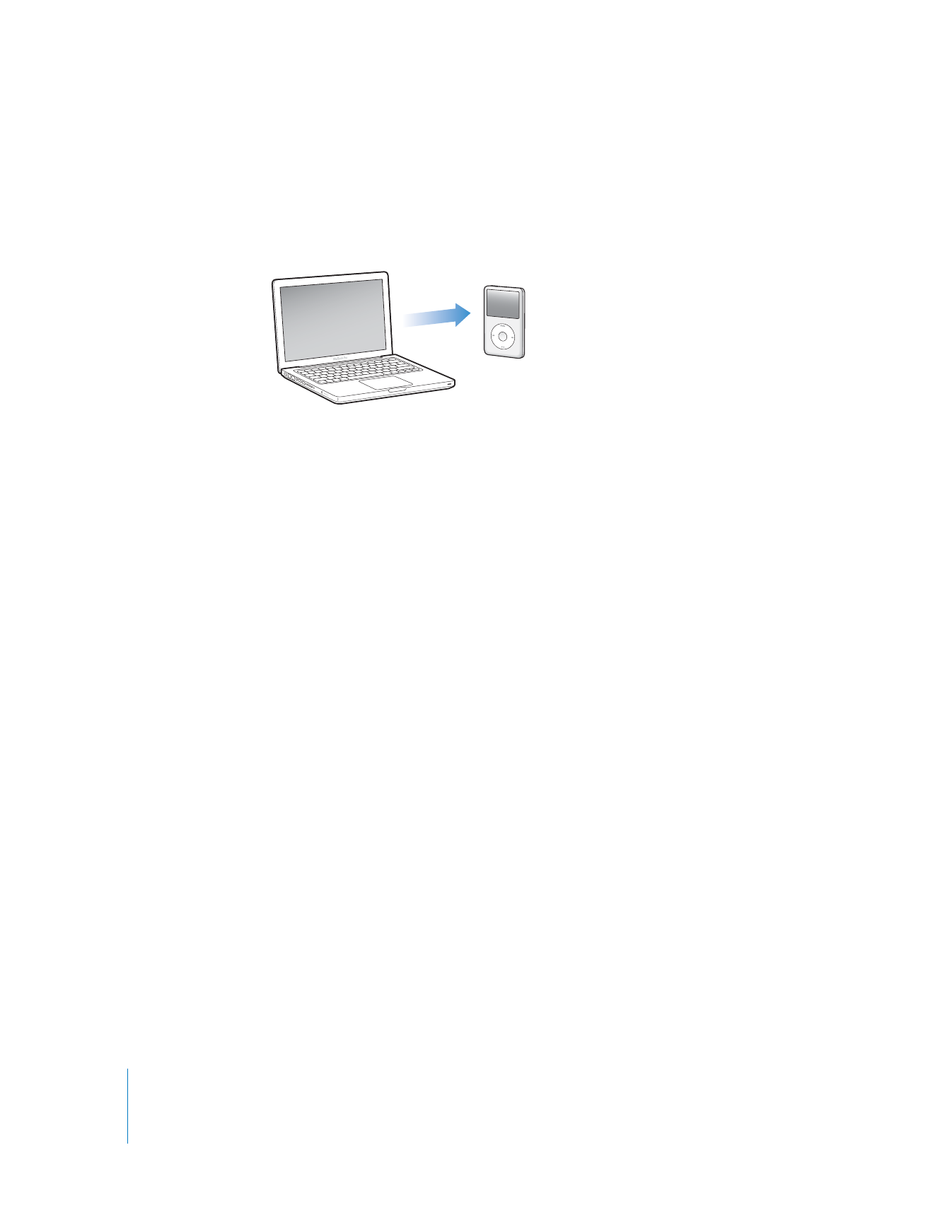
Lägga till bilder från datorn på iPod classic
Om du har en Mac och iPhoto 7.1.5 eller senare kan du synkronisera iPhoto-album
automatiskt (för Mac OS X 10.4.11 krävs iPhoto 6.0.6 eller senare). Om du har en PC eller
Mac kan du lägga till bilder på iPod classic från en mapp på hårddisken.
Första gången du lägger till bilder på iPod classic kan det ta lite tid, beroende på hur
många bilder du har i bildbiblioteket.
Så här synkroniserar du bilder från en Mac till iPod classic med iPhoto:
1
Markera iPod classic i enhetslistan och klicka på fliken Bilder.
2
Markera ”Synkronisera bilder från: …” och välj sedan iPhoto från popupmenyn.
3
Markera dina synkroniseringsalternativ.
 Om du vill lägga till alla dina bilder markerar du ”Alla bilder, album, händelser och
ansikten”.
 Om du vill lägga till markerade bilder väljer du ”Markerade album, händelser,
ansikten och inkludera automatiskt…” från popupmenyn. Markera sedan de album,
händelser och ansikten du vill lägga till. (Ansikten stöds endast av iPhoto 8.1 och
senare.)
 Om du vill lägga till videor från iPhoto markerar du ”Inkludera videor”.
4
Klicka på Utför.
Så här lägger du till bilder från en mapp på hårddisken på iPod classic:
1
Dra bilderna till en mapp på datorn.
Om du vill att bilderna ska visas i separata fotoalbum på iPod classic skapar du mappar
inuti bildmappen och drar bilderna till de nya mapparna.
2
Markera iPod classic i enhetslistan och klicka på fliken Bilder.
3
Markera ”Synkronisera bilder från: …”
4
Välj ”Välj mapp” från popupmenyn och markera bildmappen.
5
Klicka på Utför.
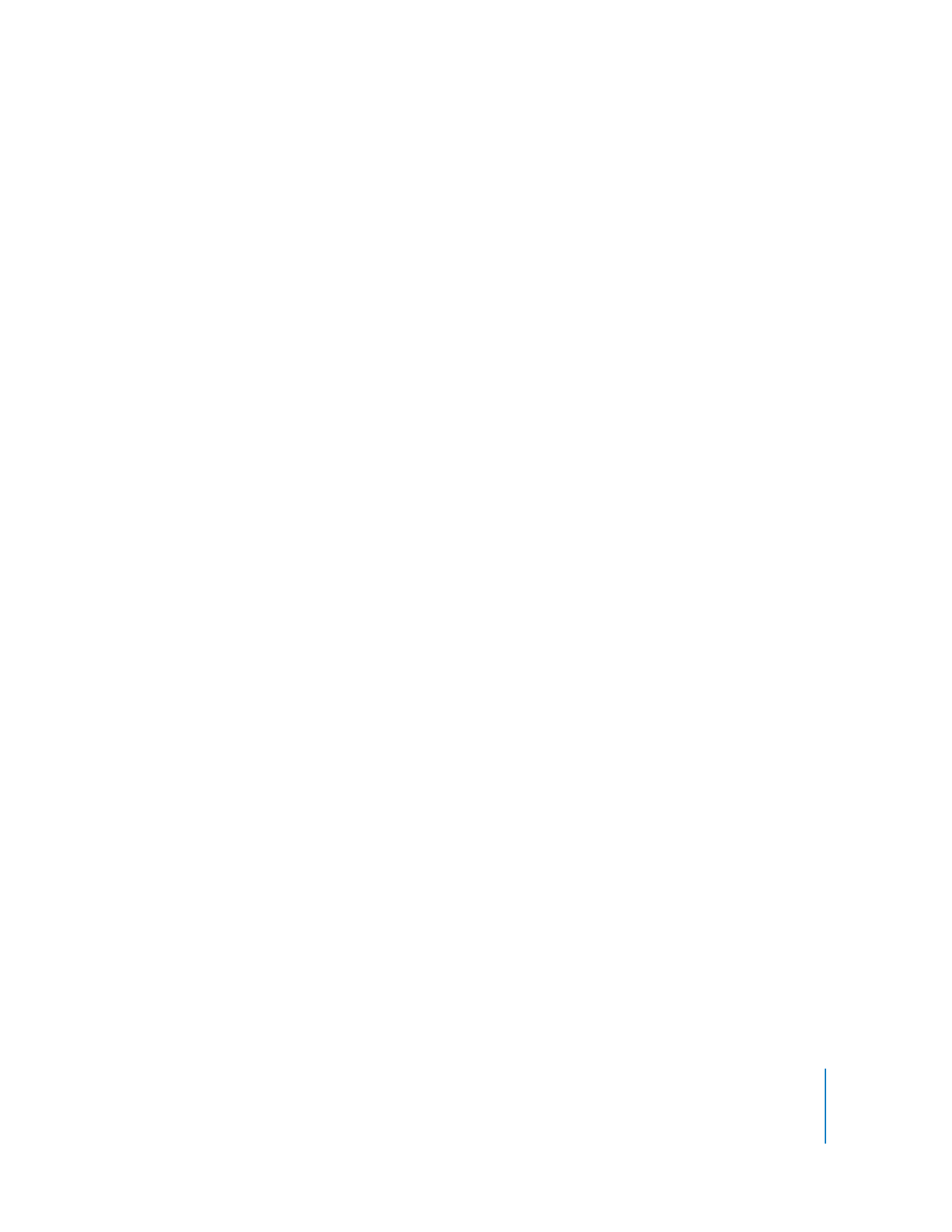
Kapitel 5
Lägga till och titta på bilder
45